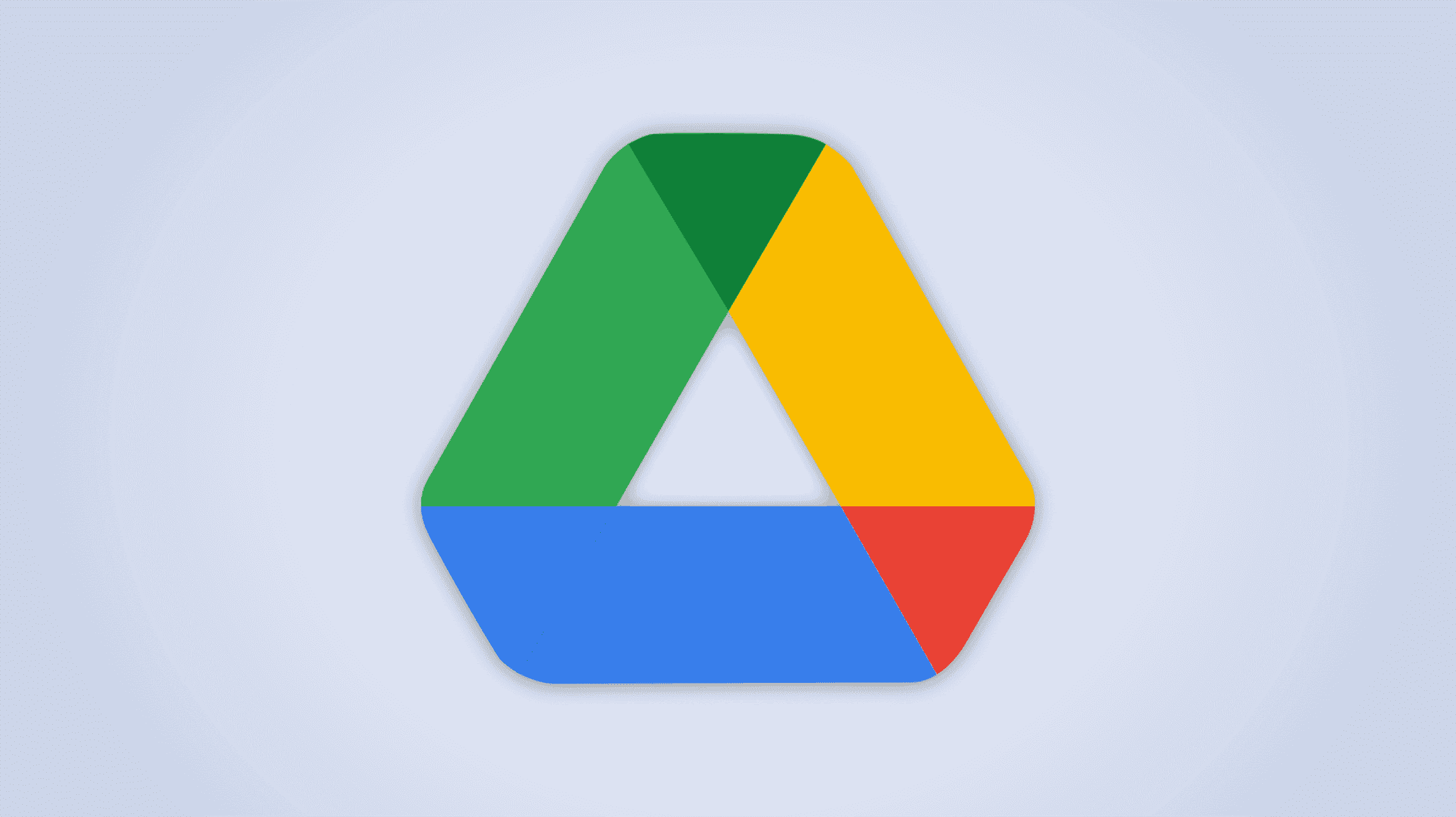Vous souhaitez que votre vidéo Google Drive soit lue à un certain moment lorsque les internautes ouvrent le lien vidéo ? Si tel est le cas, il est facile de créer des liens horodatés pour vos vidéos hébergées sur ce service. Voici comment procéder.
Pour créer un lien personnalisé qui lit votre vidéo Google Drive à l’heure spécifiée, vous n’avez pas besoin d’une application tierce. Il vous suffit d’ajouter un paramètre à l’URL de la vidéo, et ce lien lit ensuite la vidéo à l’endroit choisi.
EN RELATION: Comment créer un lien de téléchargement direct pour les fichiers Google Drive
Lien vers une position spécifique dans une vidéo Google Drive
Pour générer un lien pour votre vidéo, lancez d’abord Google Drive sur votre ordinateur et recherchez votre fichier vidéo.
Faites un clic droit sur votre vidéo et choisissez « Obtenir le lien » dans le menu.

Dans la boîte qui s’ouvre, saisissez le lien de votre vidéo en cliquant sur « Copier le lien ».

Ouvrez un nouvel onglet dans votre navigateur Web et collez-y le lien de votre vidéo. N’appuyez pas encore sur Entrée.
Votre lien vidéo devrait ressembler à ceci :
https://drive.google.com/file/d/1ZWQN93aQ2lniE3RTe-sdL1VXrbFHLcUL/view?usp=sharing
À partir de ce lien, supprimez tout ce qui apparaît après view?. Ensuite, ajoutez le t paramètre avec l’heure à laquelle vous souhaitez lire votre vidéo. Par exemple, pour que votre lien lise votre vidéo à 1 minute et 25 secondes, votre lien résultant ressemblera à ceci :
https://drive.google.com/file/d/1ZWQN93aQ2lniE3RTe-sdL1VXrbFHLcUL/view?t=1m25s
Dans le lien ci-dessus, m représente les minutes et s pendant des secondes. Pour spécifier l’heure, vous utiliserez h.
Accédez au lien et vous constaterez que Google Drive lit votre vidéo à l’heure spécifiée. Vous pouvez maintenant partager ce lien avec d’autres personnes afin qu’elles puissent également regarder votre vidéo au point de départ de votre choix. Assurez-vous cependant d’avoir autorisé d’autres personnes à accéder à votre vidéo.
Et c’est ainsi que vous vous laissez, ainsi que les autres, accéder rapidement à un point spécifique de votre vidéo sans avoir à en ignorer manuellement aucune partie. Très utile!
EN RELATION: Comment partager des vidéos YouTube à partir d’un certain point